Δοκιμάστε να επανεκκινήσετε το Google Chrome χρησιμοποιώντας τη Διαχείριση εργασιών
- Εάν το Facebook δεν λειτουργεί στο Chrome, αυτό πιθανότατα οφείλεται σε προσωρινή μνήμη και cookie, ξεπερασμένο Chrome ή προβληματικές επεκτάσεις.
- Για να το διορθώσετε, επανεκκινήστε το Google Chrome, διαγράψτε την προσωρινή μνήμη του προγράμματος περιήγησης, αλλάξτε τις ρυθμίσεις DNS ή επαναφέρετε τις Ρυθμίσεις.
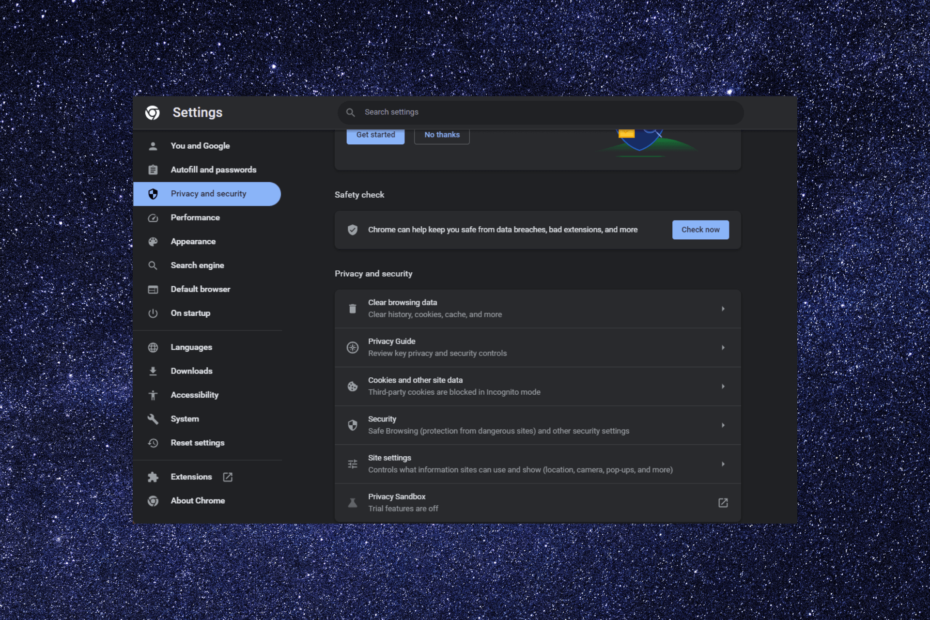
- Εύκολο και διαισθητικό διαχείριση χώρου εργασίας
- Ad-blocker λειτουργία ενσωματωμένη για γρηγορότερη φόρτωση σελίδων
- WhatsApp και Facebook Messenger
- Προσαρμόσιμο Ul και Φιλικό προς το AI
- ⇒ Αποκτήστε το Opera One
Το Facebook είναι μια από τις πιο δημοφιλείς πλατφόρμες μέσων κοινωνικής δικτύωσης, που επιτρέπει στους χρήστες να συνδέονται με φίλους, να μοιράζονται περιεχόμενο και να ενημερώνονται για διάφορα θέματα.
Ωστόσο, μπορεί να είναι απογοητευτικό όταν το Facebook αποτυγχάνει να φορτώσει ή να λειτουργήσει σωστά στο Google Chrome, ένα από τα πιο ευρέως χρησιμοποιούμενα προγράμματα περιήγησης ιστού.
Σε αυτόν τον οδηγό, θα διερευνήσουμε ορισμένους αποτελεσματικούς τρόπους για να διορθώσετε το Facebook που δεν λειτουργεί στο Chrome και να αποκτήσετε ξανά πρόσβαση στο Facebook.
Γιατί το Facebook δεν λειτουργεί στο Chrome;
Μπορεί να υπάρχουν διάφοροι λόγοι για τους οποίους το Facebook ενδέχεται να μην ανοίγει στο Google Chrome. μερικά από τα κοινά είναι:
- Συσσωρευμένη κρυφή μνήμη και cookies – Εάν έχετε συσσωρεύσει προσωρινή μνήμη και cookie, ενδέχεται να επηρεαστεί η λειτουργικότητα του ιστότοπου, εξ ου και το σφάλμα. Δοκιμάστε να τα καθαρίσετε και προσπαθήστε ξανά.
- Απενεργοποιήστε τις επεκτάσεις – Ορισμένες επεκτάσεις ή πρόσθετα που είναι εγκατεστημένα στο Chrome ενδέχεται να έρχονται σε διένεξη με το Facebook, προκαλώντας το σφάλμα. Πρέπει να απενεργοποιήστε τις επεκτάσεις να το φτιάξω.
- Κακή σύνδεση στο διαδίκτυο – Εάν η σύνδεση στο Διαδίκτυο δεν είναι σταθερή, ενδέχεται να μην έχετε πρόσβαση σε κανέναν ιστότοπο. Ελέγξτε τη σύνδεσή σας στο Διαδίκτυο ή μιλήστε με τον ISP σας.
- Ξεπερασμένος ο Chrome – Μια παλιά έκδοση του Chrome ενδέχεται να έχει προβλήματα συμβατότητας με το Facebook που προκαλεί το σφάλμα. Δοκιμάστε ενημέρωση του προγράμματος περιήγησης.
- Διακοπή διακομιστή Facebook – Εάν οι διακομιστές του Facebook είναι εκτός λειτουργίας, ενδέχεται να αντιμετωπίσετε κάθε είδους προβλήματα, συμπεριλαμβανομένου αυτού. Ελέγξτε την κατάσταση του διακομιστή για να βεβαιωθείτε ότι δεν ισχύει.
Τώρα που γνωρίζετε τους λόγους, ας προχωρήσουμε στις λύσεις αντιμετώπισης προβλημάτων.
Τι κάνω εάν το Facebook δεν λειτουργεί στο Chrome;
Πριν προχωρήσετε σε προηγμένα βήματα αντιμετώπισης προβλημάτων, θα πρέπει να εξετάσετε το ενδεχόμενο να εκτελέσετε τους ακόλουθους ελέγχους:
- Επανεκκινήστε το πρόγραμμα περιήγησής σας και μετά τον υπολογιστή σας.
- Ελεγξε το Κατάσταση διακομιστή Facebook.
- Δοκιμάστε την κατάσταση ανώνυμης περιήγησης πατώντας το Ctrl + Βάρδια + Ν συνδυασμός πλήκτρων.
- Δοκιμάστε άλλο πρόγραμμα περιήγησης.
- Ελέγξτε τη σύνδεσή σας στο διαδίκτυο.
Μόλις τελειώσετε, ελέγξτε τα λεπτομερή βήματα για να διορθώσετε το πρόβλημα.
1. Κάντε επανεκκίνηση του Google Chrome
- Τύπος Ctrl + Βάρδια + Esc να ανοίξει το Διαχειριστής εργασιών εφαρμογή.
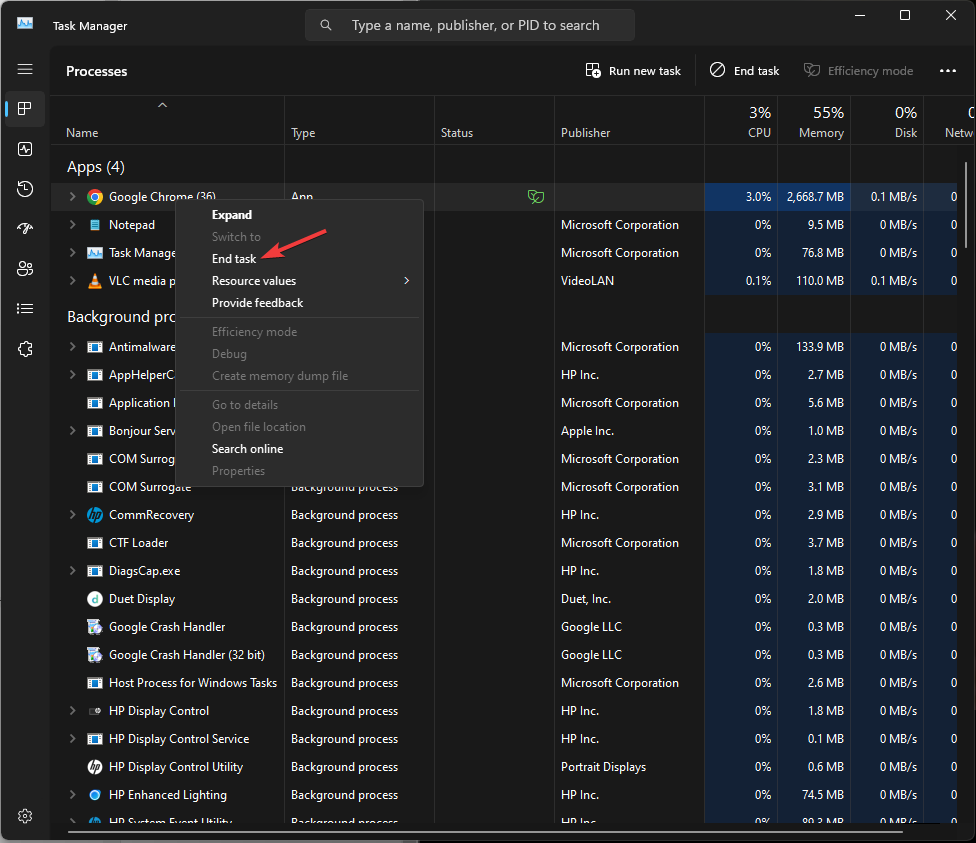
- μεταβείτε στο Διαδικασίες καρτέλα, εντοπίστε και κάντε δεξί κλικ Google Chrome. Επιλέγω Επανεκκίνηση.
2. Ενημερώστε το πρόγραμμα περιήγησης
- Εκκινήστε το Google Chrome πρόγραμμα περιήγησης. Κάντε κλικ στο τρεις τελείες και επιλέξτε Ρυθμίσεις.

- Τώρα κάντε κλικ Σχετικά με το Chrome. Το πρόγραμμα περιήγησης θα αρχίσει να αναζητά ενημερώσεις. Εάν είναι διαθέσιμο, αφήστε το να ενημερώσει στην πιο πρόσφατη έκδοση.
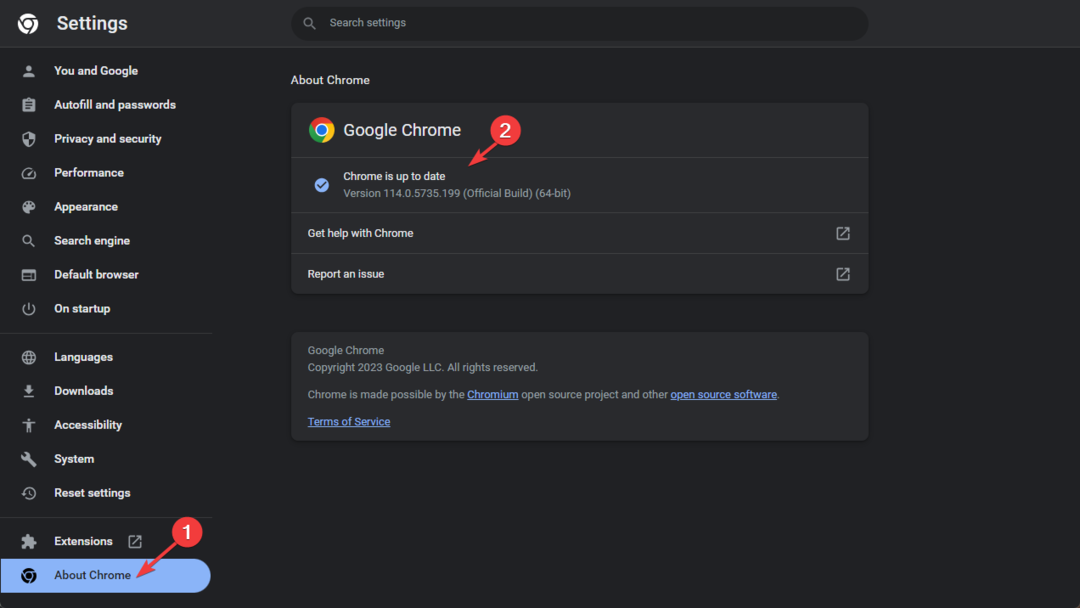
- Μόλις ενημερωθεί, επανεκκινήστε το πρόγραμμα περιήγησής σας και ελέγξτε εάν ο ιστότοπος λειτουργεί.
3. Εκκαθαρίστε την προσωρινή μνήμη του Google Chrome
- Εκκινήστε το Google Chrome πρόγραμμα περιήγησης.
- Κάντε κλικ στο τρεις τελείες και επιλέξτε Ρυθμίσεις.

- Τώρα πηγαίνετε στο Ρυθμίσεις απορρήτου στο αριστερό παράθυρο και κάντε κλικ Εκκαθάριση δεδομένων περιήγησης.
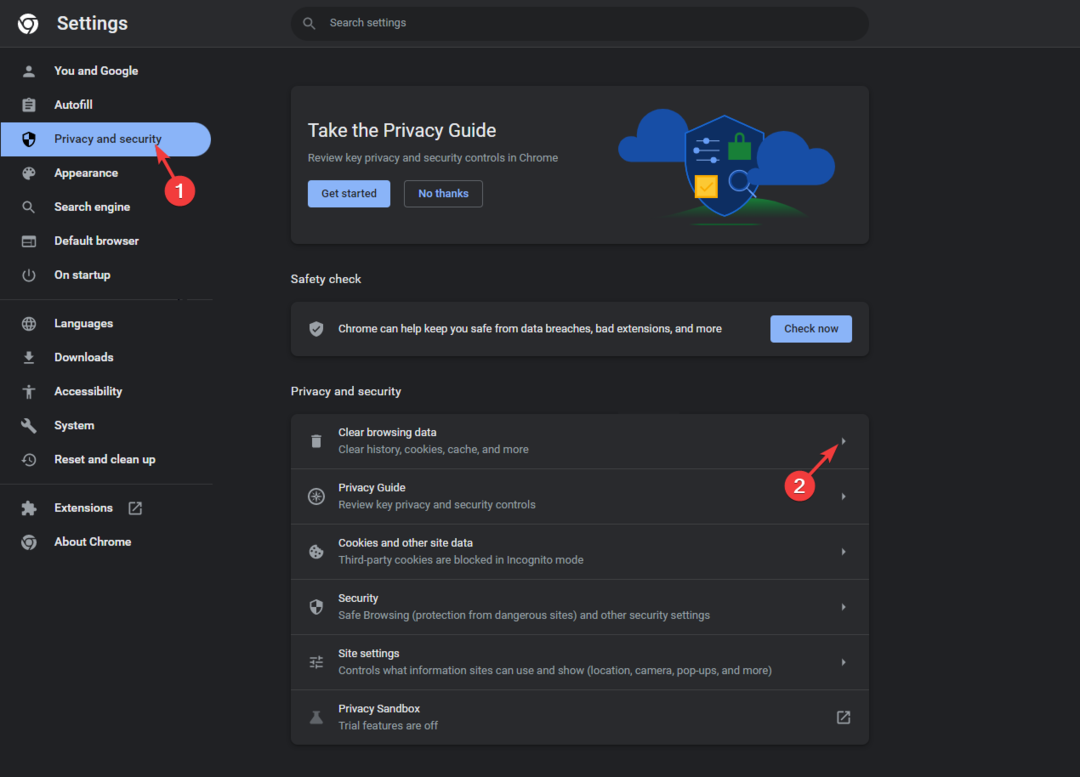
- Επιλέγω Ιστορικό περιήγησης, Cookies και άλλα δεδομένα ιστότοπου, και Αποθηκευμένες εικόνες και αρχείακαι κάντε κλικ Καθαρισμός δεδομένων.
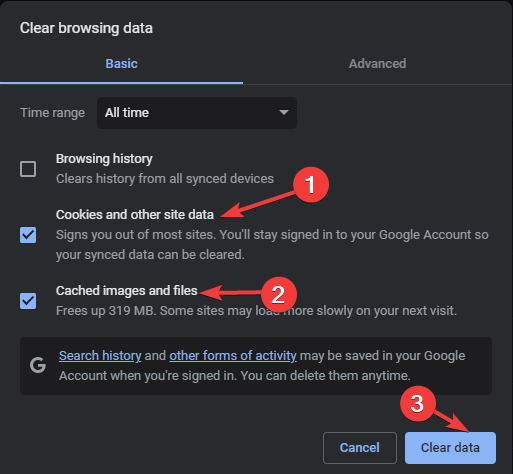
Μόλις εκκαθαριστεί η προσωρινή μνήμη, επανεκκινήστε το Google Chrome και ελέγξτε εάν ο ιστότοπος λειτουργεί τώρα.
- Η οθόνη των Windows 11 συνεχίζει να ανανεώνεται; Διορθώστε το σε [8 βήματα]
- Τι είναι το Wisptis.exe και πρέπει να το απενεργοποιήσετε;
- Το KB5028185 προκαλεί προβλήματα σύνδεσης, αλλά υπάρχει μια διόρθωση
4. Χρησιμοποιήστε το Google DNS στο Chrome
- Εκκινήστε το Google Chrome πρόγραμμα περιήγησης.

- Κάντε κλικ στο τρεις τελείες και επιλέξτε Ρυθμίσεις.
- Τώρα πηγαίνετε στο Ρυθμίσεις απορρήτου στο αριστερό παράθυρο και κάντε κλικ στο Ασφάλεια επιλογή.
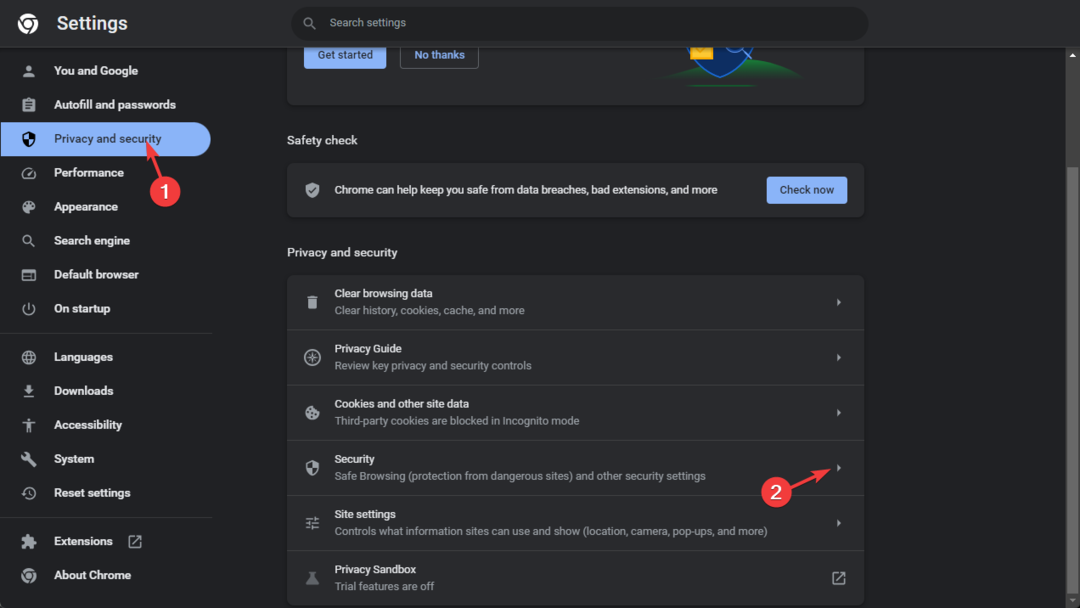
- Κάτω από Χρησιμοποιήστε το Secure DNS, επιλέξτε Google DNS.
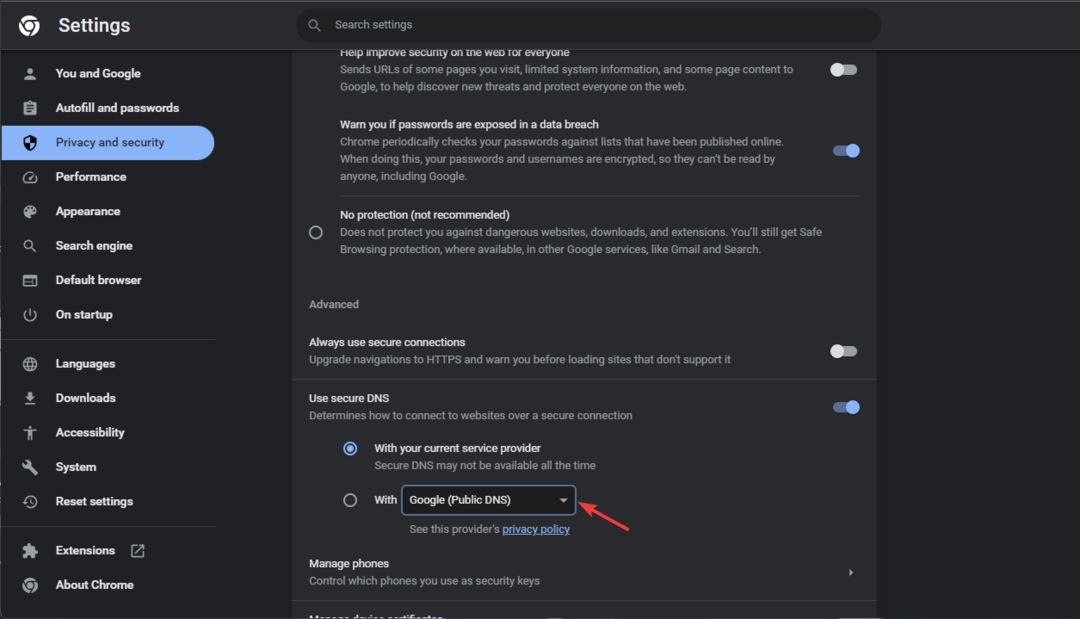
- Τώρα δοκιμάστε ξανά να αποκτήσετε πρόσβαση στο Facebook.
5. Απενεργοποιήστε τις επεκτάσεις
- Εκκινήστε το Google Chrome πρόγραμμα περιήγησης.

- Κάντε κλικ στο τρεις τελείες και επιλέξτε Ρυθμίσεις.
- Παω σε Επεκτάσεις.
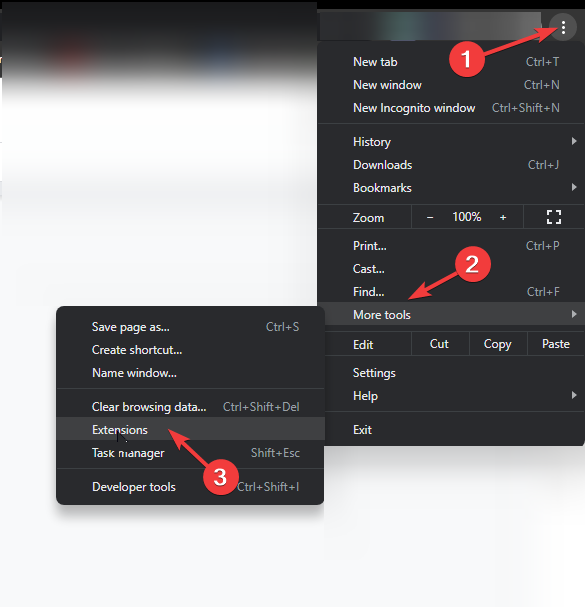
- Τώρα από τη λίστα των πρόσθετων, κάντε κλικ Αφαιρώ για αυτά που θέλετε να διαγράψετε.
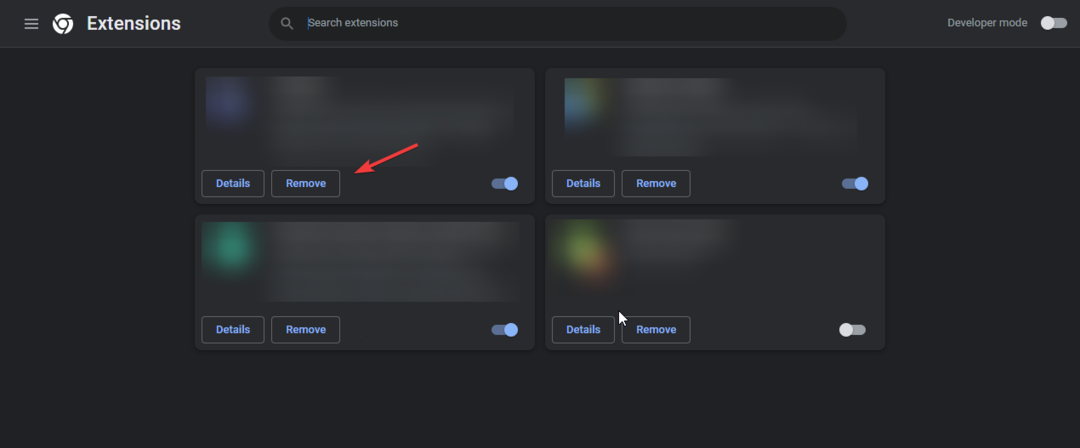
- Επανεκκινήστε το πρόγραμμα περιήγησης και ελέγξτε αν το πρόβλημα παραμένει.
6. Ξεπλύνετε την προσωρινή μνήμη DNS
- Πάτα το Windows κλειδί, τύπος cmd, και κάντε κλικ Εκτελέστε ως διαχειριστής.
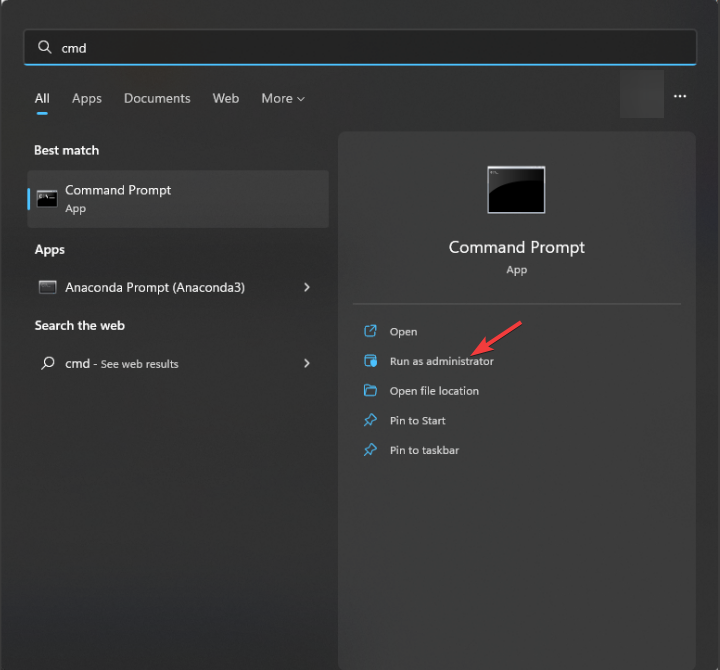
- Πληκτρολογήστε την παρακάτω εντολή και πατήστε Εισαγω:
ipconfig /flushdns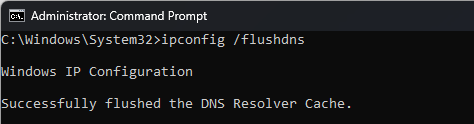
- Αντιγράψτε και επικολλήστε την ακόλουθη εντολή για να επαναφέρετε το Winsock και πατήστε Εισαγω:
επαναφορά netsh winsock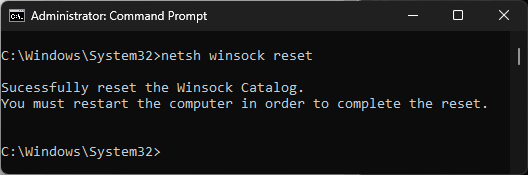
- Μόλις τελειώσετε, επανεκκινήστε τον υπολογιστή σας.
7. Επαναφορά ρυθμίσεων
- Εκκινήστε το Google Chrome πρόγραμμα περιήγησης.

- Κάντε κλικ στο τρεις τελείες και επιλέξτε Ρυθμίσεις.
- Τώρα επιλέξτε Επαναφορά ρυθμίσεων.
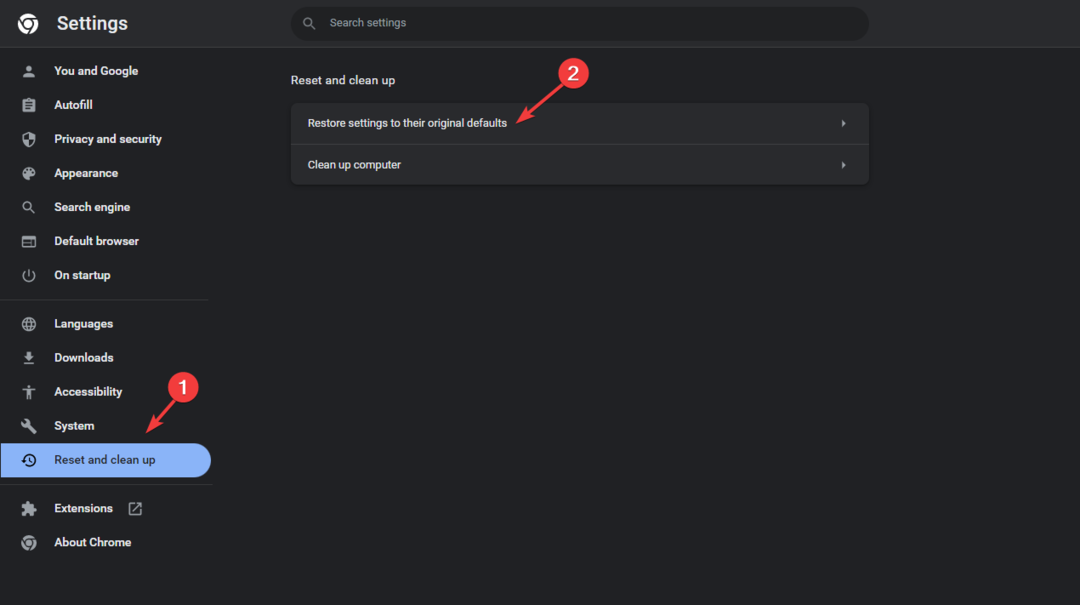
- Κάντε κλικ Επαναφέρετε τις ρυθμίσεις στις αρχικές προεπιλογές.
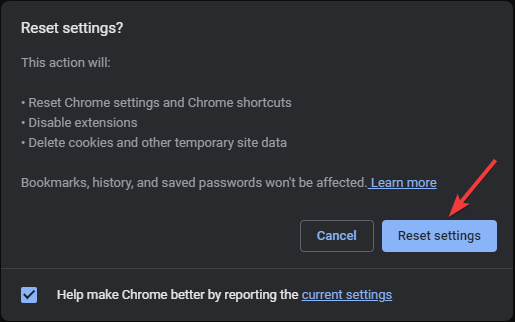
- Στο αναδυόμενο παράθυρο, επιλέξτε Επαναφορά ρυθμίσεων.
Ακολουθώντας αυτές τις μεθόδους, μπορείτε να έχετε πρόσβαση στο Facebook στο Chrome για να απολαύσετε ξανά μια απρόσκοπτη εμπειρία περιήγησης. Εάν το πρόβλημα συνεχιστεί, ίσως χρειαστεί να απευθυνθείτε Υποστήριξη Facebook για περαιτέρω βοήθεια.
Αν Το Facebook δεν λειτουργεί στο πρόγραμμα περιήγησης Firefox, σας συνιστούμε να ανατρέξετε σε αυτόν τον ενημερωτικό οδηγό για να βρείτε τις λύσεις για την επίλυση του προβλήματος και τη λειτουργία του ιστότοπου
Μη διστάσετε να μας δώσετε οποιεσδήποτε πληροφορίες, συμβουλές και την εμπειρία σας σχετικά με το θέμα στην παρακάτω ενότητα σχολίων.


![Chrome //net-internals/#dns mobile [¿Qué es?]](/f/a479d2d6d4b1d73726cc33b0836f73e6.png?width=300&height=460)